Вероятно вече сте забелязали, че Windows 10 всъщност има два екрана за влизане: заключен екран и екран за влизане. Заключващият екран може да се персонализира, но екранът за вход - където въвеждате паролата - не е. Вие сте затънали в тъмно син фон и с лъскав, светлинен логото на Windows.
Или сте?
Е, всъщност, няма да бъдете, когато през лятото на Windows 10 качи Redstone. В Windows 10 Insider Preview Build 14291 Microsoft добавя опция за показване на фона на заключения екран на екрана за влизане.
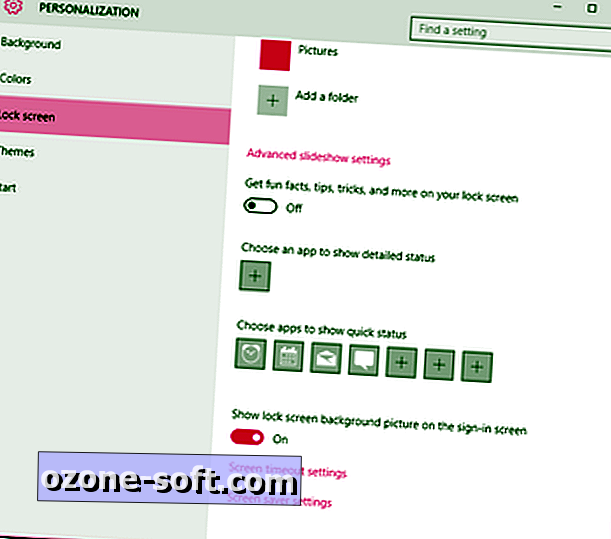
", " modalTemplate ":" {{content}} ", " setContentOnInit ": false} '>
Ако използвате Build 14291 или по-нова версия, просто преминете към менюто Настройки и отворете Персонализиране> Заключване на екрана и превъртете надолу, докато не видите Показване на фоновата картина на заключващия екран на екрана за вход . Превключете тази настройка на Вкл .
Това ще работи само ако използвате Build 14291 или по-нова версия. Ако използвате Build 10586 или по-нова версия (но не и 14291), ще видите следната опция, която ви позволява да изберете фона на екрана за влизане (логото на Windows) или плътен цвят (ако изключите тази опция) :

", " modalTemplate ":" {{content}} ", " setContentOnInit ": false} '>
Има и друго решение, но е по-сложно.
Предупреждение: Това "поправка" включва редактиране на системния регистър на Windows и неправилното използване на системния регистър може да доведе до спиране на работата на компютъра. Така че, ако не сте напълно удобни за редактиране на регистъра, аз препоръчвам залепване с подразбиране Windows 10 влезете в екрана за сега.
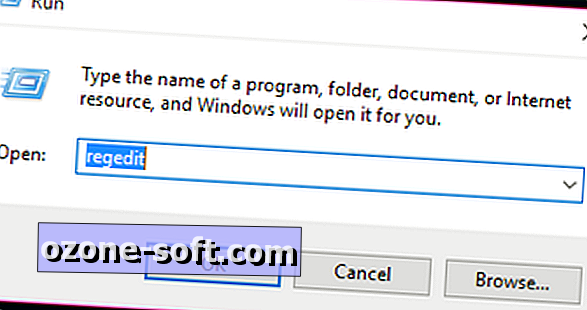
1. Отидете в Старт> Всички приложения> Windows System> Run. Въведете regedit в текстовото поле Run и натиснете Enter. Това ще отвори редактора на системния регистър.
2. В редактора на системния регистър отидете на HKEY_LOCAL_MACHINE> Софтуер> Правила> Microsoft> Windows> System .
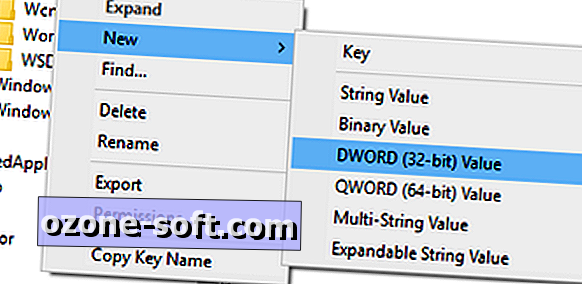
3. Щракнете с десния бутон на мишката върху System и изберете New> DWORD (32-bit) Value. Отбележете това ново DWORD DisableLogonBackgroundImage .
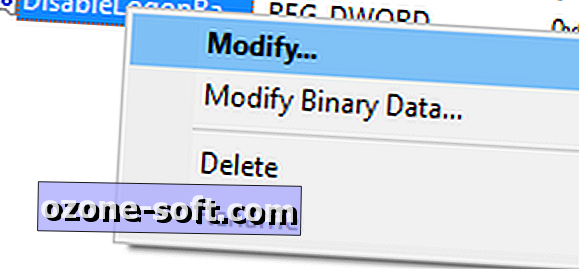
4. Щракнете с десния бутон на мишката върху DisableLogonBackgroundImage и щракнете върху Modify .
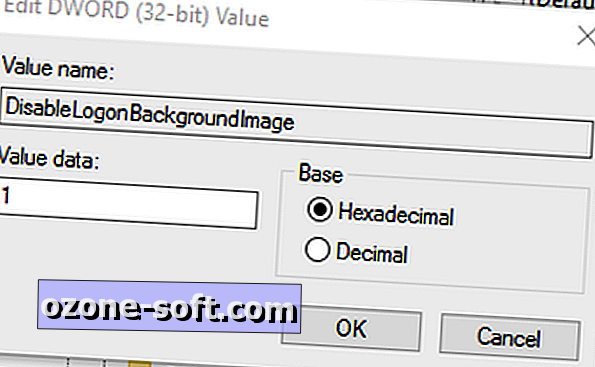
5. Под Данни за стойност: въведете 1 (по подразбиране ще бъде 0). Кликнете върху OK . (За да се върнете към екрана за влизане по подразбиране на Windows, променете тази стойност обратно на 0.)
6. Натиснете клавиша Windows + L, за да заключите компютъра. Когато влезете в системата, ще видите плосък цветен фон (той ще бъде със същия цвят като вашия акцент), вместо лъскавия екран на Windows. Ако искате да промените цвета на този нов фон за влизане, просто отидете в Настройки> Персонализация> Цветове и изберете нов цвят на акцента.
Забележка на редактора: Тази публикация „Как да публикувате“ първоначално беше публикувана на 18 август 2015 г. и бе актуализирана на 5 април 2016 г., за да отрази новата информация относно Windows 10 Build 14295.



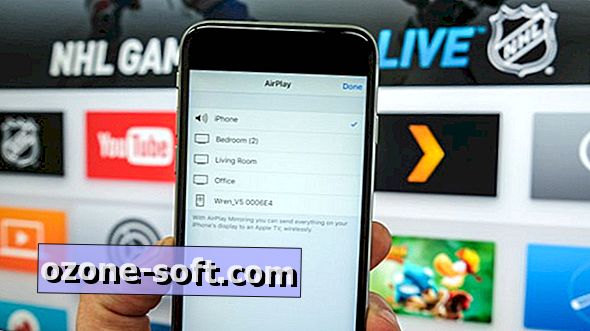

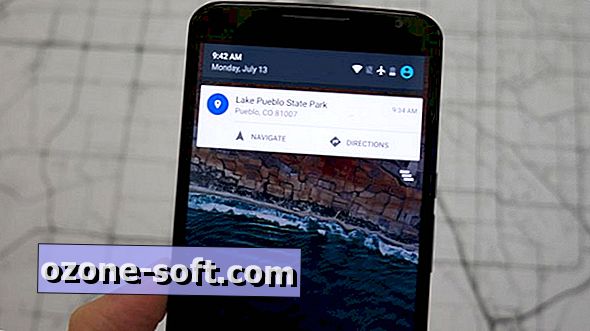

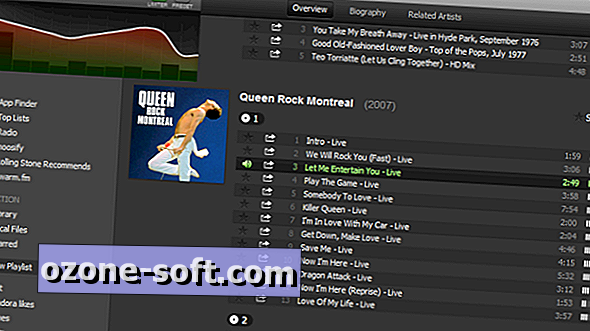





Оставете Коментар